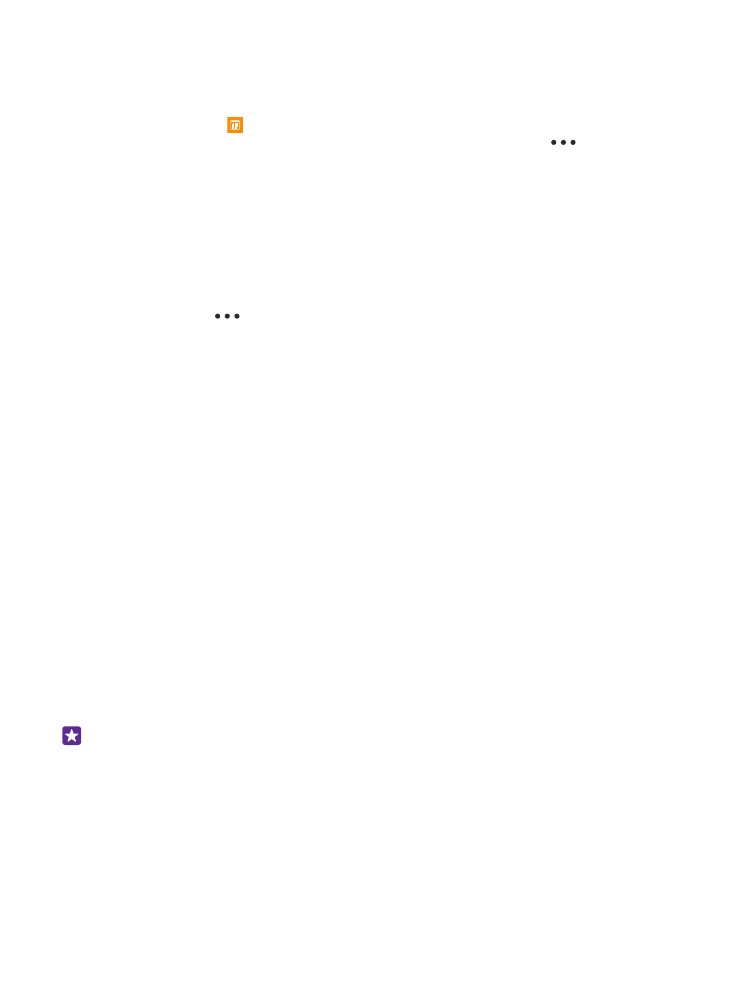
Správa SIM karet
Nechcete, aby se vám práce pletla do volného času? Nebo máte na jedné SIM kartě levnější
datové připojení? Můžete se rozhodnout,, kterou SIM kartu chcete použít.
© 2015 Microsoft Mobile. Všechna práva vyhrazena.
52
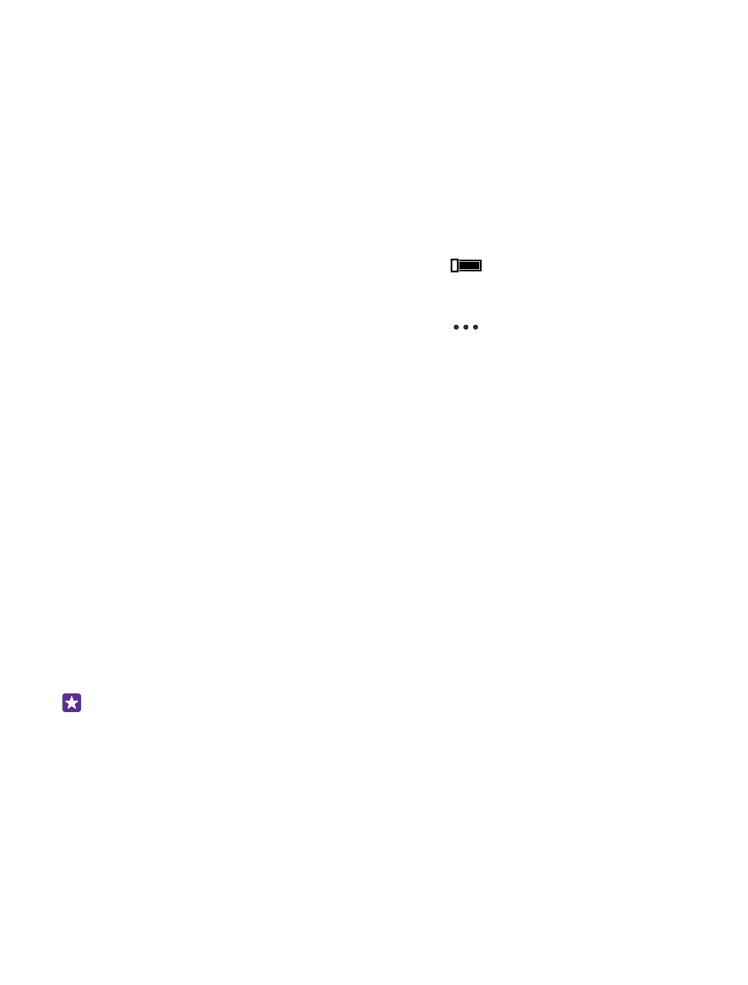
Používání dvou SIM karet nepodporují všechny telefony. Dostupnost zjistíte na stránce
www.microsoft.com/mobile/support/wpfeatures.
1. Přejeďte na úvodní obrazovce shora dolů a klepněte na možnost VŠECHNA
NASTAVENÍ > mobilní síť+SIM.
2. Chcete-li změnit nastavení SIM karet, klepněte na požadovanou SIM kartu.
Přejmenování SIM karty
Klepněte na možnost Název SIM karty a napište požadovaný název.
Volba SIM karty používané pro datové připojení
Klepněte na možnost SIM karta pro datové připojení a klepněte na požadovanou SIM kartu.
Vypnutí SIM karty
Nastavte možnost Stav SIM karty na hodnotu Vypnuto
.
Propojení okének SIM karet na úvodní obrazovce
Chcete-li na úvodní obrazovce propojit okénka pro hovory a zprávy pro obě SIM karty,
klepněte na požadované okénko a°klepněte na možnost
> spojit dlaždice.